Cum să editați șablonul de pagină de produs în Divi Builder
Publicat: 2022-10-25Dacă utilizați tema Divi pentru WordPress și doriți să editați paginile produselor dvs., există câteva lucruri pe care trebuie să le știți. În primul rând, trebuie să creați o temă copil. Acest lucru vă va permite să faceți modificări codului fără a afecta fișierele teme originale. După ce ați configurat o temă copil, puteți edita șablonul de pagină de produs în Divi Builder. Pentru a edita șablonul de pagină de produs, accesați mai întâi fila Divi Builder din panoul de administrare WordPress. Apoi, faceți clic pe fila „Șabloane” și selectați „Pagină de produs” din meniul derulant. Odată ce vă aflați în Divi Builder, veți vedea o listă cu toate elementele care compun șablonul de pagină de produs. Puteți edita oricare dintre aceste elemente făcând clic pe ele și apoi făcând modificări în bara laterală din dreapta. De exemplu, dacă doriți să schimbați imaginea produsului, faceți clic pe elementul „Imagine” și apoi selectați o nouă imagine din biblioteca media WordPress. Când ați terminat de făcut modificările, faceți clic pe butonul „Salvați” din bara laterală Divi Builder. Modificările dvs. vor fi acum aplicate tuturor produselor de pe site-ul dvs. web.
Divi Builder este un instrument fantastic care vă permite să personalizați vizual site-urile web WooCommerce fără a fi nevoie să codificați nimic. Pe pagina de produse a magazinului dvs., veți putea demonstra cum sunt afișate produsele dvs. Este o idee bună să colorați pagina produsului și să adăugați elementele relevante, dar mai sunt multe. Tema Divi include un generator de pagini Divi Builder, care poate fi folosit pentru a crea pagini personalizate . Veți putea personaliza rapid și ușor pagina produsului WooCommerce și orice alte părți ale site-ului dvs. fără nicio experiență anterioară de codare. Platforma WooCommerce acceptă o gamă largă de module care pot fi modificate cu ușurință pentru a răspunde cerințelor dumneavoastră specifice. Cu Divi Builder, puteți dezactiva rapid numărul de recenzii ale clienților și puteți afișa evaluarea cu stele sau puteți ascunde funcționalitatea.
Puteți crește ratele de conversie adăugând o galerie de produse pe paginile dvs. de produse. Vă recomandăm să includeți cel puțin 3-4 fotografii cu fiecare dintre articolele dvs. în comandă. Dacă vindeți cursuri online, este posibil să doriți să dezactivați opțiunea de cantitate pentru a menține clar pagina produsului. Comutatoarele facilitează vizualizarea informațiilor, păstrând în același timp curată pagina produsului. Vă vom arăta cum să instalați un modul de comutare sub descrierea produsului, de pe pagina produsului de mai jos. În secțiunea noastră Produs/Arhivă, titlul va fi titlul Produsului/Arhivei, dar puteți selecta materialul care se potrivește cel mai bine nevoilor dvs. ca autor. Selectând Descriere produs din meniu, vă puteți accesa baza de date. După ce ați finalizat modificările, veți primi actualizări automate imediat ce sunt finalizate. Acest modul vă permite să creați secțiuni și să vă personalizați paginile și postările într-un mod simplu.
Divi Woocommerce Personalizați pagina produsului
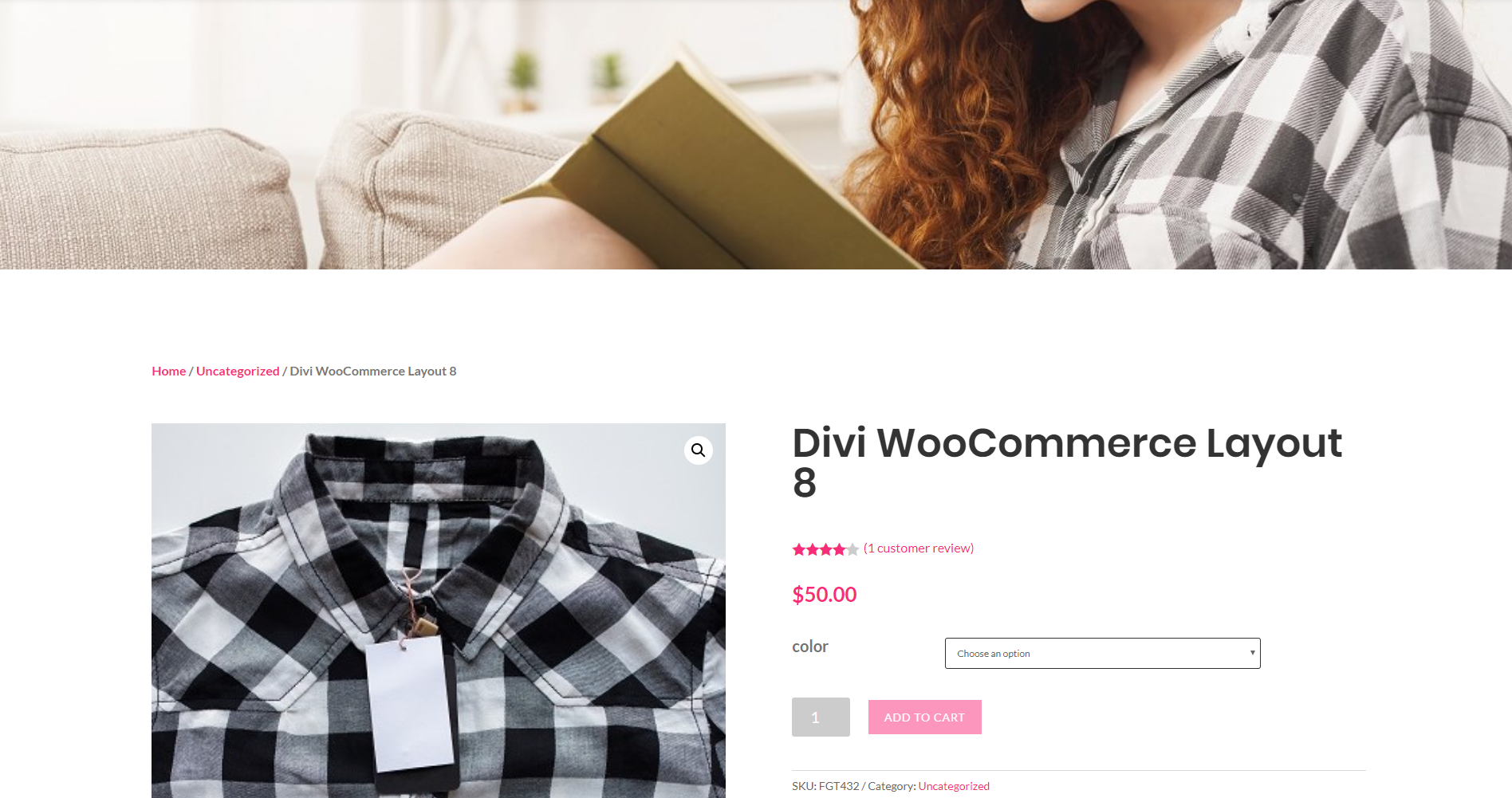
Există multe modalități de a personaliza o pagină de produs Divi WooCommerce . Puteți schimba aspectul, culorile, fontul și multe altele. De asemenea, puteți adăuga CSS și HTML personalizate pentru a personaliza și mai mult aspectul paginii dvs. de produs.
Șablon de pagină de produs Divi Woocommerce

Un șablon de pagină de produs divi woocommerce este o modalitate excelentă de a vă prezenta produsele pe site-ul dvs. web. Acest tip de șablon vă permite să vă afișați produsele într-un mod curat și organizat, făcându-le mai ușor pentru vizitatori să răsfoiască și să găsească ceea ce caută. În plus, un șablon de pagină de produs divi woocommerce poate ajuta la îmbunătățirea optimizării pentru motoarele de căutare (SEO) a site-ului dvs., facilitând găsirea și indexarea produselor dvs. de către motoarele de căutare.
Puteți folosi WooCommerce pentru a crea un magazin de comerț electronic pe site-ul dvs., deoarece include toate clopotele și fluierele necesare. Aspectul implicit al paginii WooCommerce, în special paginile de produse, este extrem de simplist și lipsit de creativitate. În acest tutorial, vom învăța cum să creăm un șablon de pagină de produs WooCommerce folosind Divi de la zero. Acest videoclip pas cu pas vă arată cum să creați un șablon de pagină de produs WooCommerce folosind Divi. Apoi, vă puteți proiecta și aranja produsele pe baza criteriilor definite în acest moment. Paginile de produse individuale sau paginile de arhivă de produse pot fi create ca șabloane separate. În ambele coloane, vor exista o mulțime de module.

Am creat o secțiune dedicată fiecărui modul pentru a vă ajuta să le adăugați și să le modificați. Pentru a începe, trebuie mai întâi să definim modulul de imagine a produsului pentru șablon. În pasul următor, vom adăuga o notificare despre coș pe pagina produsului. Numele și evaluarea produsului ar trebui să fie afișate pe pagina produsului. Având o explicație detaliată a de unde provine produsul, utilizatorii vor putea să-și dea seama unde se află pe pagină. Puteți adăuga pesmet selectând butonul Adăugare modul nou și apoi Woo Breadcrumbs. Avizul de cărucior și separatorul sunt, de asemenea, necesare.
Dorim să includem prețurile produselor pentru a le arăta utilizatorilor noștri cât costă produsul după adăugarea evaluărilor produselor. Apoi, în secțiunea Text Price, includeți modulul Woo Price. Următorul pas este să selectați Utilizare stil personalizat pentru buton din fila Design. Pentru a menține designul consecvent, selectați violet ca culoarea textului butonului. Acum este timpul să adăugați descrierea produsului. Dacă apăsați pe adresa URL substituent, acesta va afișa textul substituent al paginii produsului, dar va fi actualizat dinamic pentru a reflecta conținutul paginii. La pasul 3, va trebui să adăugați modulul Woo Related Product.
Acest pas presupune realizarea celui de-al treilea rând al panoului, care este destinat să susțină o tavă de produs. Verificați dacă totul funcționează corect testând șablonul de pagină de produs. Pentru a începe, trebuie mai întâi să ne salvăm șablonul. Dacă totul merge bine, veți putea să vă creați șablonul personalizat de pagină de produs WooCommerce cu Divi. Modulele puternice ale Divi și interfața de utilizare intuitivă simplifică crearea unui design cu aspect profesional în cel mai scurt timp. Pentru a fi cât mai scurt posibil, ne-am uitat la o singură setare din tutorialul nostru. Deoarece fiecare modul are propriul set de setări și opțiuni de design, posibilitățile sunt infinite.
Aspectul paginii produsului Divi
Un aspect al paginii de produs Divi este un aspect care este conceput pentru a prezenta produsele într-un magazin online. Acest tip de aspect include de obicei imagini mari ale produselor, precum și descrieri și prețuri. Cele mai multe aspecte ale paginilor de produse Divi includ, de asemenea, o modalitate prin care clienții pot adăuga produsele în coșul de cumpărături.
Puteți crea un magazin online cu WooCommerce Layouts for Divi. Magazinul Divi vine cu o multitudine de șabloane care vă permit să personalizați fiecare aspect al site-ului dvs. de comerț electronic, nu doar aspectul magazinului Divi. Sunt disponibile pagini de produse, pagini de magazin, pagini de coș și pagini de finalizare a comenzii. Aceste aspecte vor ajuta clienții prin crearea de pagini de coș Divi care sunt ușor de utilizat, permițându-le să lase o achiziție la mijloc dacă coșul lor actual este învechit. Când utilizați aceste șabloane de pagină de plată Divi, veți avea control complet asupra întregului site web, de la pagina magazinului până la pagina de plată. Vă puteți conecta la orice pagină de pe orice dispozitiv cu o rezoluție de ecran de orice dimensiune utilizând butoanele de pe această pagină.
Aspectul magazinului tematic Divi
Dacă doriți să construiți un magazin online cu WordPress, atunci va trebui să alegeți o temă care să includă funcționalitatea eCommerce. Tema Divi este o opțiune populară pentru multe magazine online, deoarece include un aspect pre-construit special pentru site-urile de comerț electronic. Acest aspect include o grilă de produse, pagini de produse, un coș de cumpărături și multe altele. Puteți personaliza cu ușurință tema Divi pentru a se potrivi cu branding-ul și stilul magazinului dvs.
Următoarele pagini conțin o listă cuprinzătoare de aspecte de comerț electronic disponibile pentru Divi. Aspectele Divi sunt cele mai practice dintre orice platformă de pe piață, cu design de la designeri și dezvoltatori din întreaga lume. Divi Builder vă permite să importați machete de comerț electronic direct în biblioteca dvs. Divi, permițându-vă să începeți imediat să lucrați la următorul proiect Divi. Deoarece Tema Divi este compatibilă cu WordPress, puteți utiliza aspectele de comerț electronic prezentate mai sus pe site-ul dvs. web. O funcție de căutare poate fi utilizată în bara laterală pentru a găsi și a răsfoi acest director de aspect. Vă încurajăm să trimiteți aspectul dvs. DivieCommerce în directorul Divilayouts.com.
De ce Divi este tema perfectă pentru site-ul dvs. de comerț electronic
Divi este o temă bună pentru comerțul electronic . Divi este o platformă excelentă pentru un site de comerț electronic. Cu acesta, puteți crea un site web funcțional și versatil, care se integrează cu WooCommerce. Divi este o alegere excelentă, fie că doriți să începeți din nou sau să vă reîmprospătați site-ul web existent.
